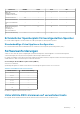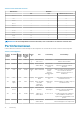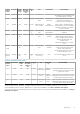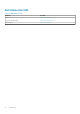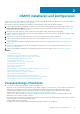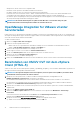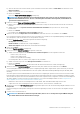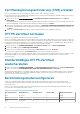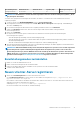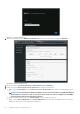Install Guide
• Überprüfen Sie, ob der vCenter-Server ausgeführt wird.
• Bestimmen Sie den Speicherort des OMIVV-Installationsverzeichnisses.
• Die OMIVV und der vCenter-Server müssen sich im gleichen Netzwerk befinden.
• Es besteht eine Route zwischen den vCenter-, OMIVV- und den iDRAC-Netzwerken, wenn vCenter, OMIVV und iDRAC sich in
verschiedenen Netzwerken befinden. Dies gilt nur, wenn die OMIVV-Appliance nicht mit zwei NICs konfiguriert ist.
• Die VMware vSphere-Umgebung muss die Systemanforderungen der virtuellen Appliance sowie die Anforderungen des Portzugriffs,
der Zeitsynchronisierung und des Überwachungsports erfüllen.
ANMERKUNG: Das virtuelle Gerät fungiert als reguläre virtuelle Maschine. Jede Unterbrechung oder jedes
Herunterfahren wirkt sich auf die allgemeine Funktion des virtuellen Geräts aus.
OpenManage Integration for VMware vCenter
herunterladen
Halten Sie die Service-Tag-Nummer Ihres Dell EMC PowerEdge-Servers bereit. Es wird empfohlen, dass Sie die Service-Tag-Nummer für
den Zugriff auf dem gesamten Support auf der Dell Support-Website verwenden. Dadurch wird sichergestellt, dass Sie die entsprechende
Version der Software für Ihre Plattform herunterladen.
So laden Sie OMIVV herunter:
1. Gehen Sie zu https://www.dell.com/support.
2. Führen Sie eine der folgenden Aktionen aus:
• Geben Sie die Service-Tag-Nummer Ihres Dell EMC PowerEdge-Servers ein und wählen Sie anschließend die Suche aus.
• Wählen Sie Alle Produkte durchsuchen > Servers > PowerEdge aus.
3. Wählen Sie das entsprechende Modell Ihres PowerEdge-Servers aus.
4. Auf der Support-Seite Ihres Servers wählen Sie Treiber und Downloads aus.
5. Aus der Liste Betriebssystem wählen Sie die entsprechende Version von VMware ESXi aus.
6. Wählen Sie aus der Liste KategorieSystemverwaltung aus.
Die unterstützte Version von OMIVV wird angezeigt.
7. Klicken Sie auf Herunterladen oder aktivieren Sie das Kontrollkästchen, um die Software zu Ihrer Download-Liste hinzuzufügen.
Bereitstellen von OMIVV OVF mit dem vSphere
Client (HTML-5)
Stellen Sie sicher, dass Sie die Produkt-Zip-Datei (DellEMC_OpenManage_Integration_<version number>.<build number>.zip) bereits von
der Support-Website heruntergeladen und extrahiert haben.
ANMERKUNG:
Die folgenden Aufgaben werden nur empfohlen, wenn Sie vSphere Client (HTML-5) verwenden. Wenn
Sie WebClient verwenden, können die Schritte variieren.
1. Navigieren Sie zu den Speicherorten, von denen Sie OMIVV heruntergeladen haben, und doppelklicken Sie auf
DellEMC_OpenManage_Integration.exe, um die Datei zu extrahieren.
Die unterstützte Client-Betriebssystem-Version zum Extrahieren und Ausführen der Exe-Datei ist Windows 7 SP1 und höher.
Die unterstützte Server-Betriebssystem-Version zum Extrahieren und Ausführen der Exe-Datei ist Windows 2008 R2 und höher.
2. Akzeptieren Sie die Endbenutzer-Lizenzvereinbarung und speichern Sie die .ovf-Datei.
3. Kopieren oder verschieben Sie die .ovf-Datei an einen Speicherort, auf den der VMware vSphere-Host, auf den Sie das Gerät laden,
zugreifen kann.
4. Starten Sie den VMware vSphere Client (HTML-5).
5. Wählen Sie im VMware vSphere Client einen Host aus und klicken Sie im Hauptmenü auf Maßnahmen > OVF-Vorlage
bereitstellen.
Sie können auch mit der rechten Maustaste auf den Host klicken und OVF-Vorlage bereitstellen auswählen.
Daraufhin wird der OVF-Vorlagen-Bereitstellungsassistent angezeigt.
6. Navigieren Sie zum Fenster Eine OVF-Vorlage auswählen und führen Sie folgende Schritte durch:
a) Wählen Sie zum Herunterladen des OVF-Pakets aus dem Internet URL aus.
16
OMIVV installieren und konfigurieren